相信已经很少有人用光驱来安装操作系统了,把U盘或移动硬盘制作成系统安装启动盘即可进行操作系统安装。MS酋长之前已经陆续介绍了大量的Win10系统U盘安装盘制作工具,包括:微软官方的......
如何在Windows 10上彻底永久禁用Windows Defender防病毒程序
在一些特定的场景下,我们可能不希望开启微软默认的 Windows Defender 防病毒程序,例如:计算机根本不连接 Internet 也不连接任何外围设备,或在执行特定任务时,需要彻底禁用 Windows Defender 防病毒程序。
尽管禁用 Windows Defender 可能让设备容易受到安全威胁的风险,但还是有多种方法可以在 Windows 10 系统上彻底永久禁用 Windows Defender 防病毒程序。
使用本地组策略彻底禁用Windows Defender防病毒程序
如果您使用的是 Windows 10 专业版、企业版或教育版,则可以通过编辑本地组策略永久禁用计算机上的 Windows Defender 反病毒引擎:
1使用 Windows + R 快捷键打开「运行」——执行 gpedit.msc 打开「本地组策略编辑器」
2导航到:
计算机配置——管理模板——Windows 组件——Windows Defender 防病毒程序
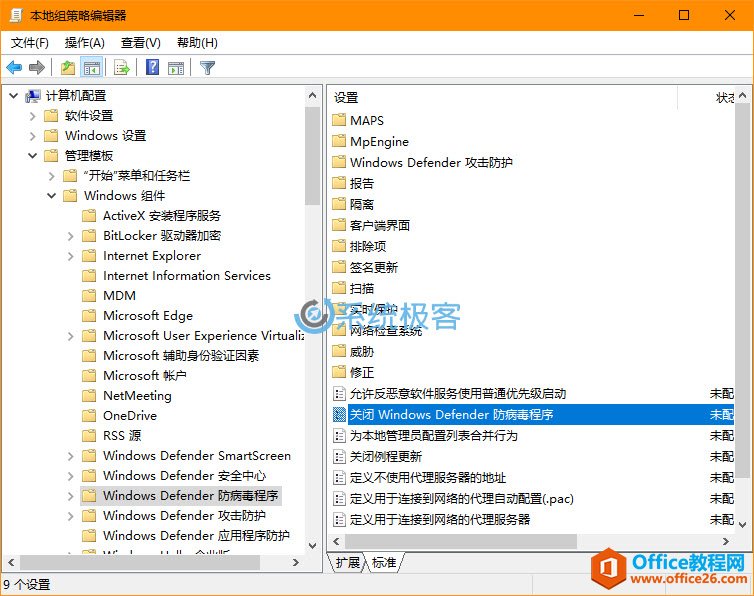
3双击右侧的「关闭 Windows Defender 防病毒程序」——将其设置为「已启用」——点击「应用」——再点击「确定」
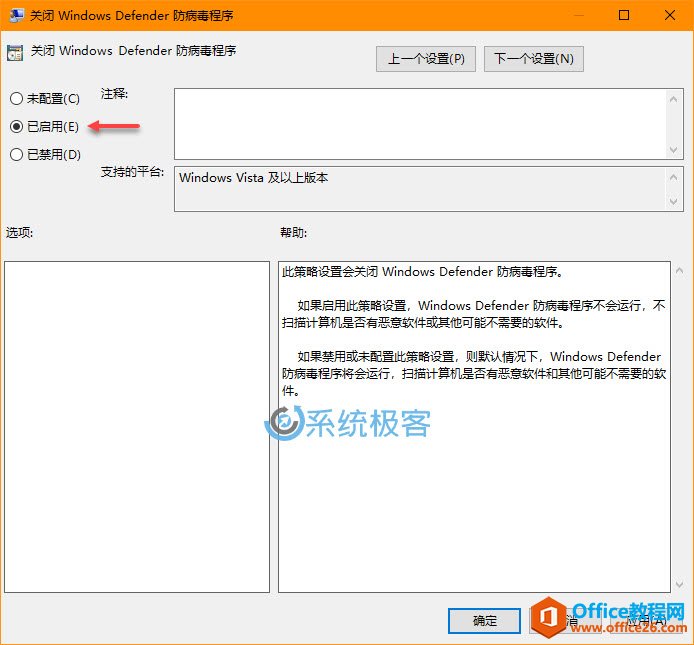
4完成这些步骤后,重新启动计算机以应用更改。
您也可以使用 gpudpate /force 命令强制刷新组策略,让其立即生效。
使用注册表彻底禁用Windows Defender防病毒程序
如果您运行的是 Windows 10 家庭版,无法访问本地组策略编辑器。可以通过更改注册表的方式来彻底永久禁用 Windows Defender:
1使用 Windows + R 快捷键打开「运行」——执行 regedit 打开「注册表编辑器」
2导航到
HKEY_LOCAL_MACHINE\SOFTWARE\Policies\Microsoft\Windows Defender
3右击空白区域新建一个名为 DisableAntiSpyware 的 DWORD( 32 位 )值——将其值设置为 1 并点击「确定」
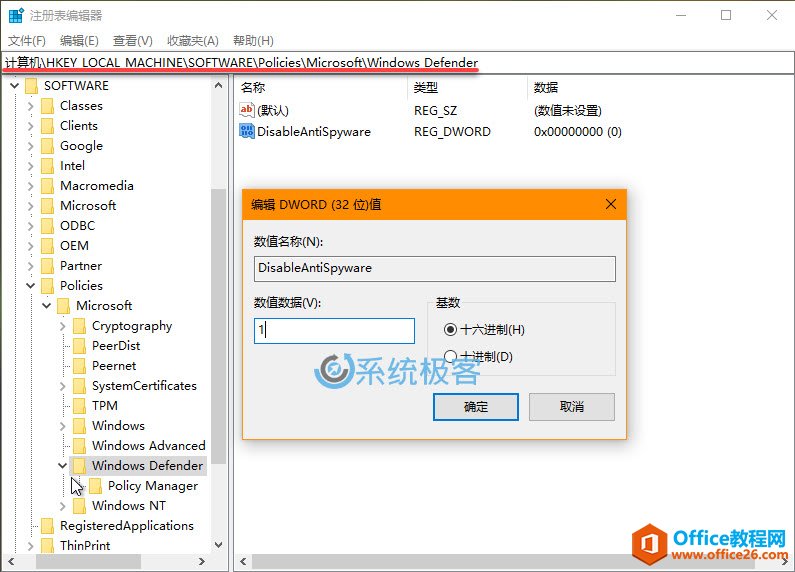
4完成这些步骤后,重新启动计算机以应用更改。
临时禁用Windows Defender防病毒程序
如果您只是想暂时性的禁用 Windows Defender 防病毒程序,可以使用以下步骤:
1打开「Windows Defender 安全中心」——点击「病毒和威胁防护」——点击「病毒和威胁防护设置」
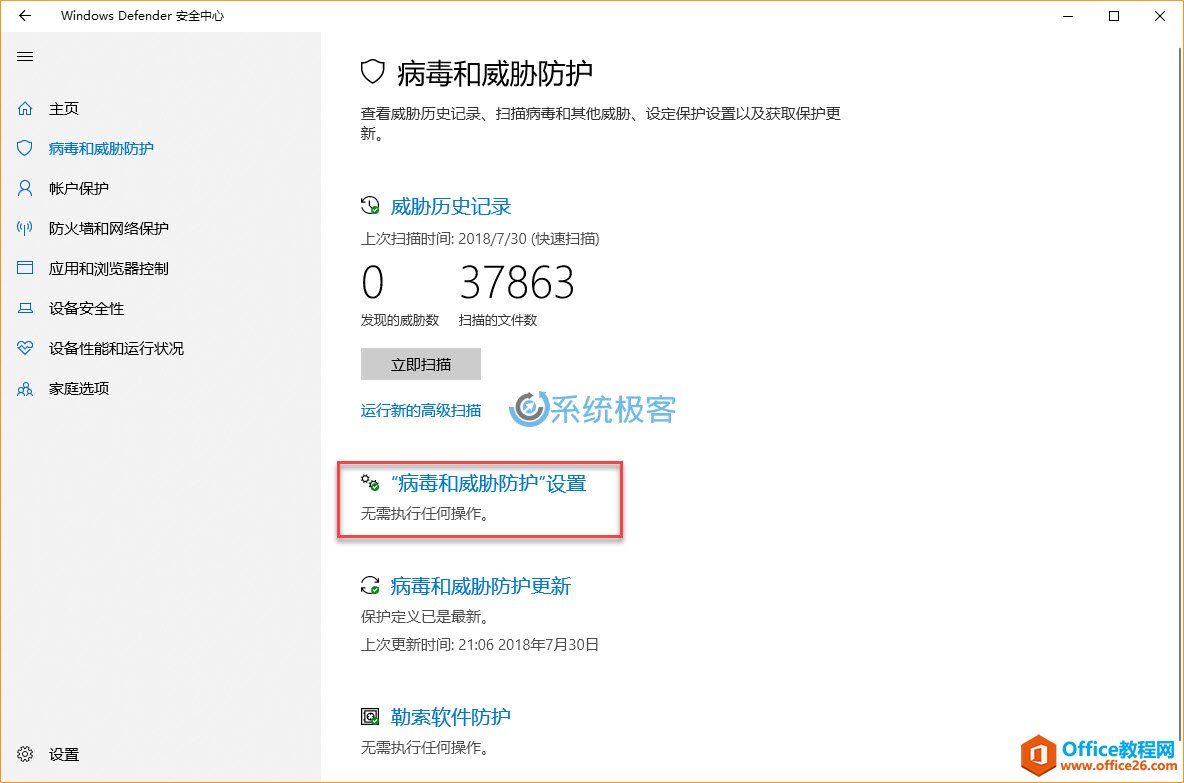
2关闭「实时保护」开关
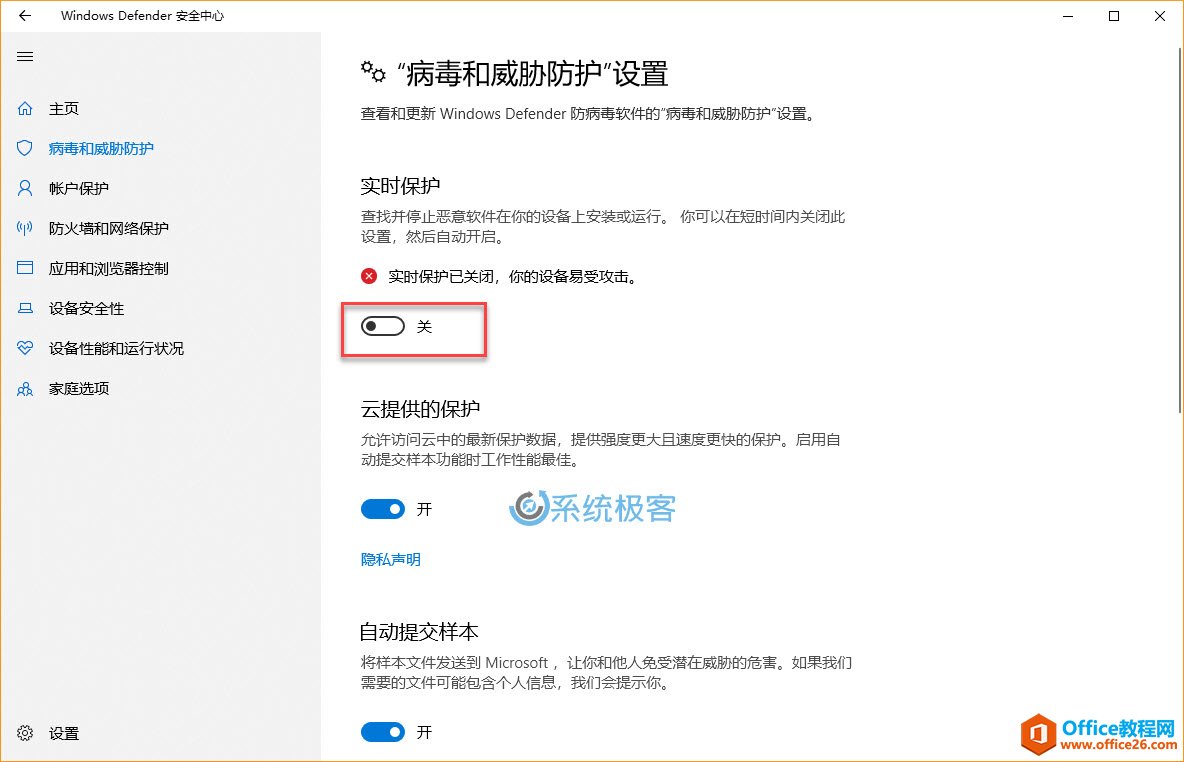
3完成上述步骤后,Windows 10 防病毒软件将暂时禁用其实时保护功能。
这只是临时禁用 Windows Defender 防病毒程序的一种方法,在 Windows 10 PC 下次重启时,「实时保护」功能将重新启用。
标签: 如何在Windows上彻底永久禁用defender在
相关文章
- 详细阅读
-
如何为Win10家庭版开启组策略编辑器功能详细阅读

经常访问Win10专业网的朋友在看到需要编辑组策略的文章时,会发现,每一个教程都提供了两种方法:方法一是配置组策略;方法二是修改注册表。而两种方法的效果则是相同的。之所以这样,......
2022-04-19 316 组策略编辑器
-
Win10下如何使用DISM命令修复Windows映像详细阅读

DISM工具是一个部署映像服务和管理工具,已经陆续分享了一些DISM工具应用技巧。实际上使用DISM工具还可以修复损坏的Windows映像,下面我们来看一下微软官方的使用DISM工具修复Windows映像教程:......
2022-04-19 55 DISM命令 修复Windows映像
- 详细阅读
- 详细阅读



